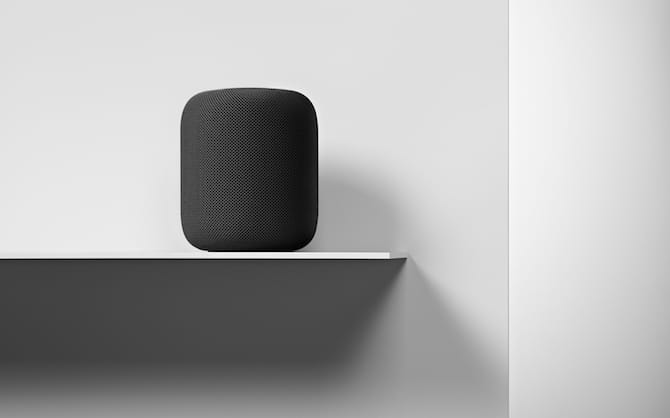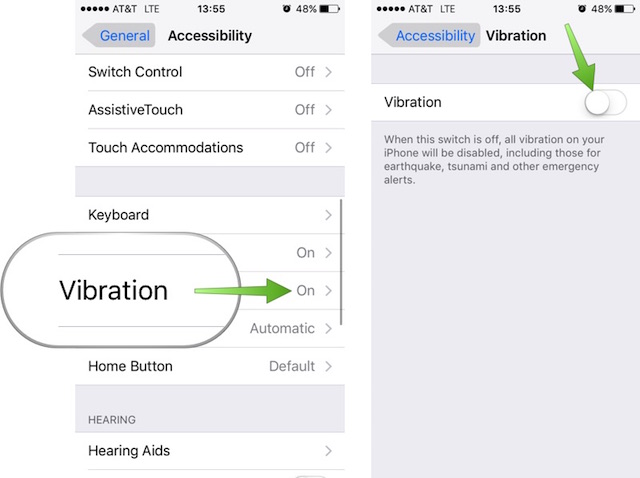10 советов по вводу текста, которые должен знать каждый пользователь iPhone, iPad и iPod
Набор текста на iDevice может быть неприятным занятием. Помимо неприятностей, связанных с автокоррекцией или наличием морковки вместо большого пальца, есть ярлыки, знаки препинания и символы, которые могут еще больше усложнить ситуацию. Независимо от того, насколько удобно вам печатать на своем iPhone, iPad или iPod Touch, есть несколько простых приемов, о которых вы, возможно, не знали.
10 советов по вводу текста, которые должен знать каждый пользователь iPhone, iPad и iPod
1. Чтобы отменить, встряхните
Большинство людей обычно узнают об этой функции, когда случайно уронили свой телефон. Если вы ошиблись или ввели неправильный текст, вы можете отменить ввод, встряхнув устройство.
 Когда вы встряхнете устройство, последний ввод, который вы ввели, будет удален. Таким образом, независимо от того, набираете ли вы одну букву или одно предложение, все сообщение будет отменено. Это удобно, когда нужно удалить большие объемы текста вместо того, чтобы постоянно нажимать на кнопку удаления.
Когда вы встряхнете устройство, последний ввод, который вы ввели, будет удален. Таким образом, независимо от того, набираете ли вы одну букву или одно предложение, все сообщение будет отменено. Это удобно, когда нужно удалить большие объемы текста вместо того, чтобы постоянно нажимать на кнопку удаления.
2. Быстрые схватки.
Сокращения созданы, чтобы объединить два слова и сделать их короче. Но когда вы набираете сокращение на своем iPhone, это может занять больше времени, чем просто набирать он, если вы пропустите апостроф. Вместо того, чтобы надеяться, что автокоррекция знает, что вы имели в виду, что он вместо ада, вы можете набрать адл и автокоррекция добавит апостроф за вас. Тип “Что жл», И он автоматически перейдет к Что ж. Это экономит время и гарантирует, что вы действительно введете то, что имели в виду.

3. Ярлык домена
Если вы используете Safari на своем iDevice, вы можете пропустить ввод домена .com в свой URL. Вместо этого нажмите и удерживайте кнопку точки, и появится поле возможных доменов. Нажмите на .com или .edu и перейдите на свою веб-страницу.
 Если вы используете Google Chrome, эта опция встроена в их автоматическое предложение. Поскольку интеллектуальный текст Apple отключен в Safari и других приложениях, он не может предложить то же самое. Apple, вероятно, стоит добавить это в iOS 9.
Если вы используете Google Chrome, эта опция встроена в их автоматическое предложение. Поскольку интеллектуальный текст Apple отключен в Safari и других приложениях, он не может предложить то же самое. Apple, вероятно, стоит добавить это в iOS 9.
4. Добавление «умных» котировок.
Однажды у меня была работа, которая запрещала использование «умных кавычек» или изогнутых вариаций стандартных кавычек. Цитаты по умолчанию на вашем iPhone, также известные как тупые цитаты, прямо не такие сексуальные – IMO. Чтобы ввести умную цитату, удерживайте клавишу цитаты, чтобы отобразить параметр в всплывающем меню.

5. Добавление символов и валюты.
Возможно, вы путешествуете по Европе или вам нужен символ центов для этого действительно важного текста. Вы можете найти это, просто посмотрев на клавиатуру iOS. Вместо этого нажмите и удерживайте значок $, чтобы отобразить разные валюты. Вы также можете нажать и удерживать восклицательный знак, точку, запятую и многое другое, чтобы отобразить другие символы и параметры.
6. Начало приговора
Клавиатура iOS 8 знает, что большинство людей говорят полными предложениями. В нем есть удобная функция, которая автоматически добавляет точку и пробел после каждого предложения. Каждый раз, когда вы набираете предложение, дважды нажмите пробел будут добавлены точка и пробел, что позволит вам быстрее составить новое предложение. Если по какой-то причине это не включено по умолчанию, перейдите в Настройки -> Общие -> Клавиатура и убедитесь, что “.” Ярлык включен.

7. Скажите это с акцентом.
Хотя я три года изучал испанский в старшей школе, я все еще недостаточно бегло говорю, чтобы добавить испанскую клавиатуру в свой iPhone. Но для некоторых фраз или слов может потребоваться добавление ударения независимо от беглости. Чтобы добавить акцент, нажмите и удерживайте нужную букву. Наиболее распространенными буквами с ударением являются гласные A, E, I, O и U.

8. ВСЕ ЗАПИСИ
Кричать через текст можно только заглавными буквами. Вместо того, чтобы нажимать клавишу Shift для каждой буквы, которую вы хотите использовать с заглавной буквы, просто дважды нажмите клавишу Shift, чтобы заблокировать ее в режиме заглавных букв. Таким образом, вы можете набирать аббревиатуры, такие как ЦРУ или ФБР, без лишних нажатий.
 ЭТО БЫЛО СУПЕР ПОЛЕЗНОЕ ПРАВО?
ЭТО БЫЛО СУПЕР ПОЛЕЗНОЕ ПРАВО?
9. Ввод чисел и знаков препинания.
9. Дефис против длинного тире
Даже если вы не знаете, как правильно использовать длинное тире и дефис, вы также можете знать, как разместить их в своем тексте. На цифровой клавиатуре или используя быстрый трюк из номера 8, удерживайте клавишу дефиса, чтобы вызвать опцию для короткого тире, длинного тире и маркера.

10. Добавление сторонних плат
Это все советы для стандартной клавиатуры iOS 8 QuickType. Однако есть много людей, которым нравится пролистывать текст или другие функции, предлагаемые на сторонних клавиатурах. Чтобы добавить стороннюю клавиатуру, перейдите в Настройки -> Общие -> Клавиатуры -> Клавиатуры -> Добавить новую клавиатуру.
Дайте нам знать любые другие советы и рекомендации в разделе комментариев.
–>